Editar la Configuración avanzada de un contrato de cliente
Objetivo
Actualizar la configuración avanzada de un contrato de cliente mediante los controles de la pestaña Configuración avanzada de la herramienta Contratos de cliente.
Contexto
Si es un usuario con permisos de nivel "Administrador" en la herramienta Contratos de cliente, los pasos a continuación le muestran cómo editar la configuración avanzada para el contrato de cliente del proyecto. Esto incluye elegir un método de contabilidad para el desglose de partidas, habilitar el margen, la configuración de las facturas de CP, los comentarios y el pago. Además de esta configuración avanzada, las opciones de configuración de contrato adicionales se encuentran en la página Ajustes de configuración de la herramienta. Consulte Ajustes de configuración: Contratos de cliente.
Temas a considerar
- Permisos de usuario necesarios:
- Permisos de nivel «Administrador» en la herramienta Contratos de clientes del proyecto.
- Información adicional:
- Las opciones de configuración de contrato adicionales se encuentran en la página Ajustes de configuración de la herramienta. Consulte Ajustes de configuración: Contratos de cliente.
Requisitos
Pasos
- Vaya a la herramienta Contratos de cliente del proyecto.
- Busque el contrato de cliente con el que desee trabajar. A continuación, haga clic en el vínculo con su número.
- Haga clic en Ajustes avanzados.
Sugerencia
Si la ventana del navegador no está en modo pantalla completa, seleccione Más > Ajustes avanzados.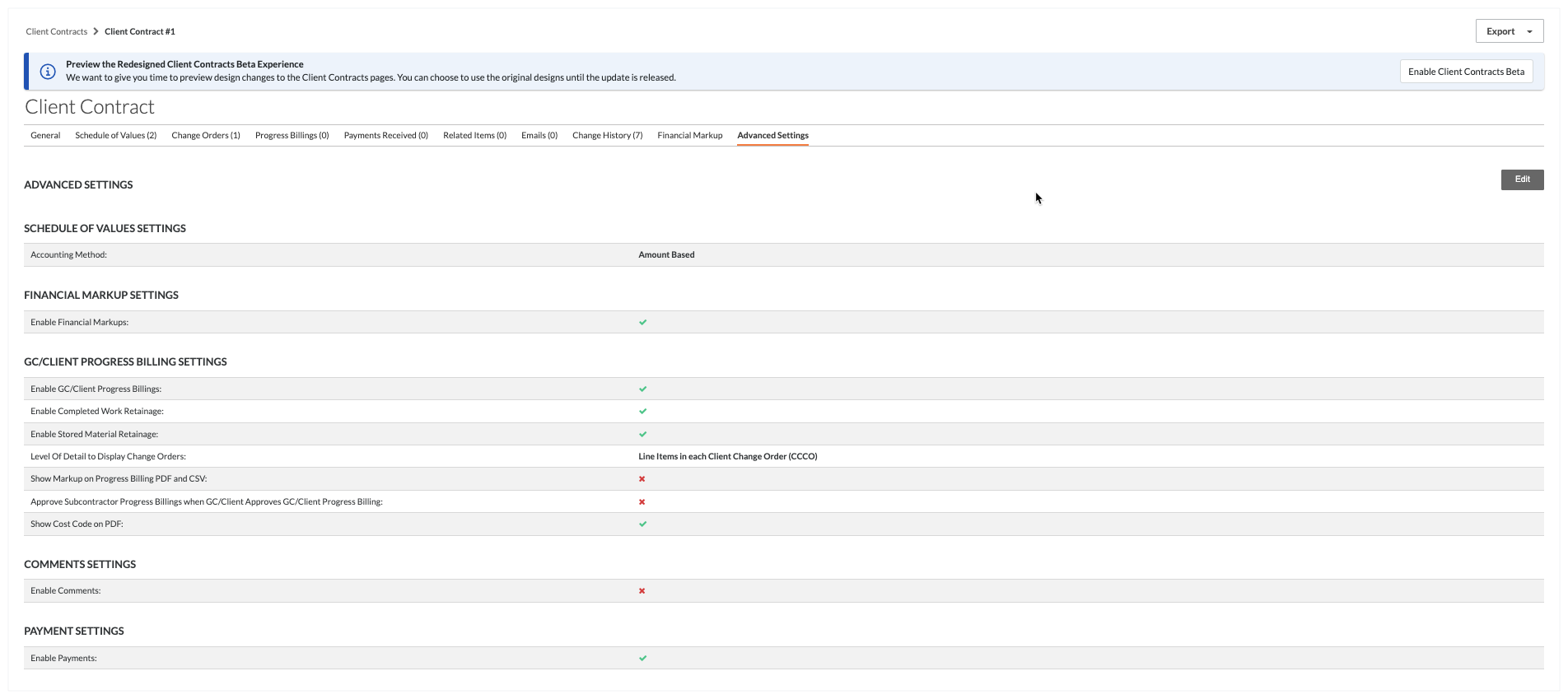
- Haga clic en Editar.
- En Configuración de desglose de partidas, establezca lo siguiente:
- Método de contabilidad. Seleccione Basado en importe o Basado en unidad/cantidad. Después de crear una o más partidas, no podrá modificar esta configuración. Consulte ¿Cómo configurar el método de contabilidad para un contrato o financiación? para obtener más información sobre la diferencia entre Basado en importe y Basado en unidad/cantidad.
- En Configuración de margen, configure lo siguiente:
- Habilitar márgenes. Marque esta casilla para habilitar el margen solo en órdenes de cambio de contrato de cliente. Para obtener más información, consulte Añadir margen a las órdenes de cambio de contrato de cliente.
- En Ajustes de la facturación del progreso de CP/cliente, configure lo siguiente:
- Habilitar facturas de progreso de CP/cliente. Marque esta casilla para habilitar las facturas de CP/cliente en el contrato del cliente.
- Habilitar retención de trabajo completado. Marque esta casilla para permitir la retención del trabajo completado en las órdenes de cambio de contrato de cliente.
- Habilitar retención de materiales almacenados. Marque esta casilla para habilitar la retención de materiales almacenados en las órdenes de cambio de contrato de cliente.
- Nivel de detalle para mostrar en órdenes de cambio. El nivel de detalle que se selecciona aquí determina cómo se muestran las órdenes de cambio en la pestaña «Detalle» de la factura del CP. Esta configuración afecta a la factura en modo de visualización y en modo de impresión. Consulte ¿Cuáles son las diferentes configuraciones del nivel de orden de cambio en las finanzas del proyecto? Siempre se introducirá y editará la información en el nivel de detalle de la partida especificada. Seleccione uno de los siguientes:
- Orden de cambio de contrato del cliente
- Posible orden de cambio
- Partidas en cada posible orden de cambio. Es el ajuste predeterminado.
- Aprobar las facturas de progreso del subcontratista cuando el contratista principal aprueba las facturas de progreso del contratista principal. Marque esta casilla para que una vez que el contratista principal apruebe una factura de CP/cliente, la factura del subcontratista también sea aprobada. Esta funcionalidad solo se habilitará si las facturas de CP están precargadas con facturas. Para saber cómo se precargan las facturas de CP, consulte Crear una factura de CP/cliente.
- Mostrar código de coste en PDF. Coloque una marca de verificación en esta casilla para mostrar los códigos de coste en el PDF. No hay una columna de código de coste en la pestaña PDF configurable, pero los códigos de coste se mostrarán en los encabezados si se agrupan por código de coste.
- En Configuración de comentarios, configure lo siguiente:
- Habilitar comentarios. Coloque una marca de verificación en este cuadro para ver la pestaña Comentarios. Solo los usuarios con permisos de nivel administrador en la herramienta Contratos de cliente pueden dejar comentarios.
- En Configuración de pagos, configure lo siguiente:
- Habilitar pagos. Marque esta casilla para habilitar los pagos en el contrato de cliente.
- Haga clic en Guardar.
Consulte también
- Configurar ajustes: Contratos de cliente
- ¿Cómo configurar el método de contabilidad para un contrato o financiación?
- Añadir margen a las órdenes de cambio de contrato de cliente
- ¿Cuáles son las diferentes configuraciones del nivel de órdenes de cambio en Project Financials?
- Crear una factura de GC/cliente para un contrato de cliente

